İçindekiler
Windows 11'i bir SSD sürücüsüne taşımak veya klonlamak, zorlanan bir PC'ye yeni bir hayat vermenin inanılmaz derecede etkili bir yolu olabilir. PC'nizin performansını artırmak veya daha hızlı depolamaya yükseltmek istiyorsanız, Reddit gönderisinde belirtildiği gibi Windows 11'i bir SSD'ye klonlamak pratik bir çözümdür.
Windows'u yeni bir SSD'ye kopyalamak mı?
Bilgisayarım için yeni bir SSD aldım ve dahili ve çalışıyor. Şimdi 2 tane var ama tüm verilerimi yenisine taşımak istiyorum çünkü daha hızlı ve eskisinden daha fazla alana sahip. İkisi de SSD, biri 512, diğeri 1 TB. İyi bir öğreticiye sahip olan var mı veya bana nasıl yapılacağını söyleyen?--- Reddit'ten
Peki, tüm verileri bir sabit sürücüden diğerine taşımak için Windows 11'i SSD'ye nasıl kopyalayabilirsiniz ? Cihazınız için değerli bir yükseltme yapmak için Windows 11'i başka bir SSD'ye nasıl aktaracağınıza dair içgörüleri bu gönderide öğrenin.
Adım 1. Verilerinizi Yedekleyin
Windows 11'i bir SSD'ye klonlamaya başlamadan önce, klonlama işlemi sırasında bir şeyler ters giderse herhangi bir veri kaybı riskini önlemek için tüm kritik verilerinizin yedeğini oluşturabilirsiniz. En önemlisi, klonlama hedef diskteki tüm verileri sileceği için hedef SSD'nizde tüm önemli verilerinizin yedeğini aldığınızdan emin olun.
Windows 11, verilerinizi korumayı kolaylaştıran çeşitli yerleşik yedekleme seçenekleri sunar. Microsoft'un bulut depolama hizmeti olan OneDrive'ı kullanarak dosyaları yedekleyebilir veya Yedekleme ve Geri Yükleme'yi (Windows 7) ve Dosya Geçmişi'ni kullanarak dosyalarınızı USB, HDD veya SSD gibi harici bir diske yedekleyebilirsiniz. Daha gelişmiş yedekleme seçenekleri istiyorsanız, EaseUS Todo Backup gibi profesyonel ücretsiz yedekleme yazılımlarını deneyin.
Yedekleme ve Geri Yükleme'yi kullanarak verilerinizi yedeklemek için:
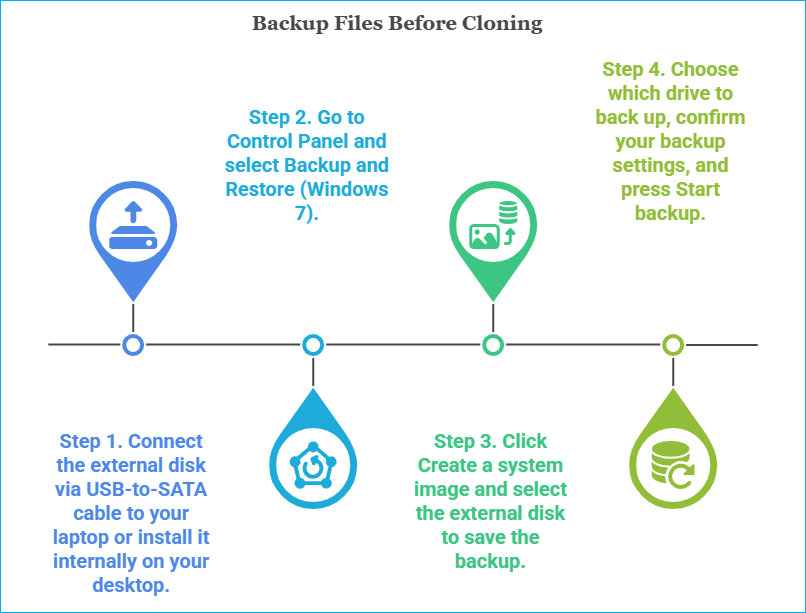
SSD geçiş sürecine başlamadan önce tüm verilerinizi yedeklemek için zaman ayırmak önemli bir adımdır. Bulut depolama veya harici bir sürücü seçmeniz fark etmeksizin, klonlamanın başarılı veya başarısız olmasından bağımsız olarak verilerinizi koruyabilirsiniz.
Bu makaleyi sosyal medyada paylaşarak başkalarının Windows 11'i bir SSD'ye kopyalamasına yardımcı olun!
Adım 2. Yeni SSD'yi takın
Veri yedeklemesinden sonraki adım, SSD'yi bilgisayarınıza bağlamaktır. Masaüstü bilgisayar, dizüstü bilgisayar veya hepsi bir arada cihaz kullanıyor olun, bu işlem sırasında hassas bileşenlere zarar vermemeye dikkat etmelisiniz.
Birden fazla yuvası olan masaüstü veya dizüstü bilgisayarlar için
Masaüstü bilgisayarlar için:
- Adım 1. Bilgisayarınızı kapatın ve tüm kabloları çıkarın.
- Adım 2. Bilgisayar kasasını açın ve adaptörlü 2.5'' veya 3.5'' sürücü yuvasını bulun. (Eğer sadece 3.5'' sabit diskleri destekliyorsa, daha küçük 2.5'' SSD'ye uyması için bir SSD adaptörüne veya montaj braketine ihtiyacınız olacaktır.)
- Adım 3. SSD'yi uygun vidalarla sürücü yuvasına sabitleyin.
- Adım 4. SATA kablosunu bağlayın ve SATA güç konektörünü bağlayın.
- Adım 5. Tüm kabloların güvenli bir şekilde bağlandığından emin olun, kasa yedeğini takın ve tüm harici kabloları yeniden bağlayın.
Dizüstü bilgisayarlar için:
- Adım 1. Dizüstü bilgisayarınızı kapatın ve şarj cihazını çıkarın. (Eğer çıkarılabilirse pili çıkarın.)
- Adım 2. Vidaları çıkarın ve sabit disk yuvasına erişmek için arka kasayı açın.
- Adım 3. Mevcut sabit sürücüyü çıkarın ve bağlantısını kesin.
- Adım 4. Yeni SSD'yi aynı yuvaya yerleştirin ve eski sürücü gibi sabitleyin.
- Adım 5. Dizüstü bilgisayarı yeniden birleştirin.
Sadece bir yuvaya sahip dizüstü bilgisayarlar ve hepsi bir arada bilgisayarlar için
SSD'yi dizüstü bilgisayarınıza geçici olarak bağlamak için bir USB-SATA adaptörüne veya harici bir SSD muhafazasına ihtiyacınız var. Bu adaptörler, sürücüyü fiziksel olarak değiştirmeden önce verileri SSD'ye klonlamanıza veya aktarmanıza olanak tanır.

Adım 3. Windows 11'i Yeni SSD'ye Kopyalayın
Artık SSD'niz ayarlandığına göre, mevcut Windows 11 sabit sürücünüzü yeni SSD'ye kopyalamanın zamanı geldi.
Disk klonlama yazılımını seçin
Windows 11'i yeni bir SSD'ye klonlamak için bir klonlama aracı kullanmanız gerekir çünkü Windows 11'in bir disk klonlama aracı yoktur. Birçok SSD, Samsung SSD'ler için Samsung Magician ve Seagate SSD'ler için Seagate DiscWizard gibi üreticiden ücretsiz SSD klonlama yazılımıyla birlikte gelir.
SSD'nizde klonlama yazılımı yoksa, Clonezilla, Rescuezilla, EaseUS Disk Copy veya Acronis True Image gibi popüler üçüncü taraf araçları sürücüleri klonlamak için mükemmel özellikler sunar. Bu araçlar tüm sabit sürücünüzü (Windows işletim sistemi, uygulamalar, ayarlar ve veriler dahil) SSD'ye kopyalamanıza olanak tanır. Bu kılavuzda, örnek olarak EaseUS Disk Copy'yi kullanacağız.
EaseUS SSD klon yazılımı, farklı üreticilere ait HDD'leri veya SSD'leri klonlamanıza olanak tanır ve Disk, Bölüm ve Sistem Modu ile tüm bir diski, bölümü ve sistemi klonlamanıza olanak tanır. Windows'u yeniden yüklemeden veya veri kaybetmeden Windows'u başka bir sürücüye taşımanıza yardımcı olabilir. Windows 11'i yeni SSD'ye kopyalamak için bu güçlü disk klonlama yazılımını edinin!
EaseUS Disk Copy ile Windows 11'i SSD'ye Klonlayın
- Önemli İpuçları
- 1️⃣Tüm diski klonlamak için Disk Modunu, Windows 11'i ve ilgili bölümleri klonlamak için Sistem Modunu seçin.
- 2️⃣SSD'nin anakartınızın arayüzüyle (SATA veya M.2) uyumlu olduğundan emin olun.
- 3️⃣Hedef SSD'nin mevcut sürücünüzdeki tüm verileri tutacak yeterli depolama alanına sahip olduğundan emin olun.
4️⃣Klonlama sürecini kolaylaştırmak için gereksiz dosyaları silin ve kullanılmayan uygulamaları kaldırın.
5️⃣SSD'yi başlatmaya gerek yok çünkü modern klonlama yazılımları bir diski başlatmadan tanıyabilir ve klonlayabilir.
Adım 1. İşletim sistemini bir sabit diskten diğerine kopyalamak için, " Sistem Modu "nda hedef diski seçin ve "İleri"ye tıklayın.

Adım 2. Hedef disklerin disk düzenini ayarlayın. "Diski otomatik olarak sığdır", "Kaynak olarak kopyala" veya "Disk düzenini düzenle"yi seçerek hedef diskin disk düzenini yönetebilirsiniz. Ardından, Devam'a tıklayın.

- "Diski otomatik olarak sığdır" seçeneği, hedef disk düzeninde varsayılan olarak bazı değişiklikler yaparak, diskin en iyi durumda çalışmasını sağlar.
- "Kaynak olarak kopyala" seçeneği hedef diskte hiçbir şeyi değiştirmez ve düzen kaynak disktekiyle aynıdır.
- "Disk düzenini düzenle" bu hedef diskteki bölüm düzenini manuel olarak yeniden boyutlandırmanıza/taşımanıza olanak tanır.
SSD'nizi en iyi performansa getirmek için "Hedef SSD ise seçeneği işaretleyin" seçeneğini işaretleyin.
Adım 3. Şimdi hedef diskteki verilerin kaybolacağı konusunda sizi uyaran bir mesaj belirir. Lütfen "Devam"a tıklayarak bu mesajı onaylayın.

Adım 4. Klonlama işleminin tamamlanmasını bekleyin.

EaseUS Disk Copy kullanarak SSD Windows 11'i nasıl klonlayacağınıza dair video rehberi:
- 00:00 - Giriş
- 00:44 - Yeni SSD'yi hazırlayın
- 02:04 - Eski sabit sürücüyü yeni SSD'ye kopyala
- 04:08 - Yeni SSD'den PC'yi başlatın

Adım 4. Sabit Diski Değiştirin
İşletim sistemini dizüstü bilgisayarınızdaki veya hepsi bir arada aygıtınızdaki yeni bir sürücüye klonlarsanız, eski sabit sürücüyü yeni SSD ile fiziksel olarak değiştirmeniz gerekir. Bu işlem, donanıma zarar vermemek için özel bakım ve dikkat gerektirir. Dizüstü bilgisayarınızdaki sabit sürücüyü değiştirme yöntemi şöyledir:
Adım 1. Dizüstü bilgisayarınızı kapatın ve güç kaynağını çıkarın. (Dizüstü bilgisayarınızda çıkarılabilir bir pil varsa, değiştirme işlemi sırasında yanlışlıkla açılmasını önlemek için pili çıkarın.)
Adım 2. Dizüstü bilgisayarınızın veya hepsi bir arada cihazınızın arka panelini bir tornavida yardımıyla birkaç vidayı sökerek açın.
Adım 3. Mevcut sabit sürücüyü bulun, genellikle küçük bir braket veya kafese sabitlenmiştir.
Adım 4. Sürücüyü tutan vidaları veya klipsleri çıkarın.
Adım 5. SATA kablosunu ve güç konnektörünü HDD veya SSD sürücüsünden çıkarın.
Adım 6. Yeni SSD'yi takın ve SSD'yi SATA ve güç konnektörlerine takın. Eski sürücünün takılı olduğu aynı yuvaya sabitleyin.
Adım 7. Paneli ve vidaları geri takın.
- Uyarı:
- 1️⃣Sürücüye erişim ve sürücü değiştirmeyle ilgili talimatlar için bilgisayarınızın servis kılavuzuna bakın.
- 2️⃣Bilgisayarınız birden fazla sürücüyü destekliyorsa, eski sürücüyü doğrudan çıkarmak yerine biçimlendirmeyi ve ikincil depolama olarak saklamayı düşünün.
Bu makaleyi sosyal medyada paylaşarak başkalarının Windows 11'i bir SSD'ye kopyalamasına yardımcı olun!
Adım 5. Yeni SSD'den Önyükleme Yapın
Yeni klonlanmış SSD takıldığında, son adım bilgisayarınızı yeni sürücüden başlatmaktır. Bazı sistemler SSD'yi otomatik olarak algılayacak ve ondan başlatacaktır, ancak diğerlerinin BIOS/UEFI ayarlarında manuel ayarlamalar yapması gerekebilir.
Adım 1. Bilgisayarınızı açın ve başlatma sırasında BIOS/UEFI'ye girmek için hemen bir tuşa basın. (Genel tuşlar arasında F2, F10, F12, Delete veya Esc bulunur. Cihazınızın veya anakart kılavuzunuzun kontrol edin.)
Adım 2. BIOS ayarlarındaki Önyükleme menüsüne gidin.
Adım 3. Önyükleme Önceliği veya Önyükleme Sırası bölümüne gidin.
Adım 4. Yeni SSD'yi ilk önyükleme aygıtı olarak ayarlayın.
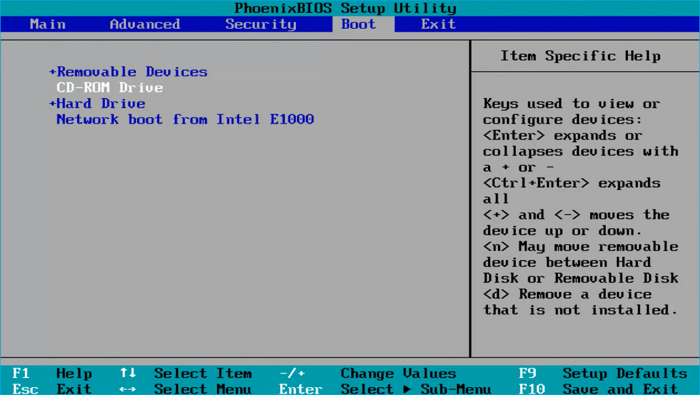
Adım 5. Değişikliklerinizi kaydedin ve BIOS'tan çıkın.
- İpuçları
- 1️⃣Sisteminiz SSD'yi algılamıyorsa, bağlantıların güvenli olup olmadığını kontrol edin.
- 2️⃣Sistem hatayla başlatılırsa, SSD'deki Windows 11 kurulumunun sağlam olduğundan ve doğru şekilde klonlandığından emin olun.
Adım 6. Önyükleme ve Performansı Doğrulayın
Sisteminiz SSD'den önyüklendiğinde, önemli ölçüde daha hızlı başlatma süreleri göreceksiniz. Uygulamalar daha hızlı başlatılacak ve genel bilgisayar performansı daha duyarlı olacaktır. Başarılı bir işletim sistemi geçişi olup olmadığını doğrulamak için:
- Dosya Gezgini'ne gidin ve Bu Bilgisayar'a giderek birincil sürücünün (C: olarak etiketlenmiştir) SSD kapasitesine uygun olup olmadığını doğrulayın.
- Kullanıcı klasörlerinin (Belgeler, İndirilenler, Masaüstü vb.) sağlam olduğunu doğrulamak için Dosya Gezgini'ni açın.
- Çalıştıklarından emin olmak için kritik programları başlatın, Wi-Fi/Ethernet bağlantısını onaylayın ve tarama işlemini doğrulayın.
- Görev Yöneticisi'ni açın ve Performans sekmesine giderek CPU, Bellek ve disk kullanımının normal olup olmadığını kontrol edin.
- USB portlarını, harici sabit diskleri, yazıcıları ve diğer donanımları test edin.
- Ayarlar > Sistem > Etkinleştirme'ye giderek Windows'un etkinleştirildiğinden emin olun (Genellikle sürücü değişiklikleri etkinleştirmeyi nadiren etkiler, ancak doğrulayın).
Bu adımları izleyerek, işletim sisteminizi ve uygulamalarınızı yeniden yüklemekten kaçınarak Windows'u yeni bir SSD'ye başarıyla kopyalayabilirsiniz. Bu noktada, Windows 11'i bir SSD'ye taşımış ve onu birincil önyükleme sürücüsü olarak yapılandırmış olursunuz.
Özetlemek gerekirse
Windows 11'i bir SSD'ye kopyalamak, işletim sisteminizi yeniden yüklemeden daha hızlı performansın kilidini açmanın basit bir yoludur. Windows 11 çalıştırıyorsanız, mevcut kurulumunuzu bir SSD'ye kopyalamak önyükleme sürelerini, uygulama yanıt verme hızını ve genel güvenilirliği önemli ölçüde iyileştirebilir. Bu kılavuzu izleyerek sorunsuz bir geçişin keyfini çıkaracaksınız. Tamamlandığında, daha hızlı başlatmaların, daha akıcı çoklu görevin ve daha duyarlı bir sistemin keyfini çıkarın.
En iyi SSD klonlama yazılımı olan EaseUS Disk Copy ile Windows 11'i SSD'ye kopyalayın. Windows kurulumunuzu birkaç basit tıklamayla bir SSD'ye kopyalamanızı sağlar. Sadece indirin ve deneyin.
Sabit Sürücüyü SSD'ye Kopyalama Hakkında SSS Windows 11
1. Windows 11'i SSD'ye klonlamalı mısınız yoksa temiz kurulum mu yapmalısınız?
Çoğu kullanıcı için Windows 11'i yeni bir SSD'ye klonlamak, temiz bir kurulumdan daha hızlı ve daha rahat bir yükseltme süreci sunduğu için tercih edilen yöntemdir. Klonlama, işletim sistemi, uygulamalar ve ayarlar dahil olmak üzere mevcut sisteminizin tamamını yeni SSD'ye aktarır. Bazen yeni bir kurulum performansı artırabilir ve eski gereksiz yazılımları kaldırabilirken, klonlama mevcut kurulumunuzu korur ve uygulamaları yeniden yükleme ve ayarları yapılandırma ihtiyacını ortadan kaldırır.
2. Yazılım kullanmadan Windows 11'i bir SSD'ye kopyalayabilir miyim?
Profesyonel disk klonlama yazılımı olmadan Windows'u bir SSD'ye klonlayamazsınız çünkü Windows'un klonlama özellikleri yoktur. Neyse ki, Yedekleme ve Geri Yükleme yöntemini kullanarak Windows 11'i SSD'ye taşıyabilir veya işletim sistemini bir SSD'den diğerine aktarabilirsiniz .
3. Windows 11'i daha büyük depolama alanına sahip SSD'ye nasıl kopyalarım?
Daha büyük bir SSD'de Windows 11'in bir klonunu ücretsiz yapmak için Clonezilla veya Rescuezilla'yı kullanabilirsiniz. Birini seçebilir ve bilgisayarınızı başlatmak ve klonlamaya başlamak için onu içeren bir önyüklenebilir USB oluşturabilirsiniz.
4. Windows 11'i HDD'me kopyalarsam verilerimi kaybeder miyim?
Genellikle hayır. Klonlama verilerinizi ve Windows'u bir sabit diskten diğerine aktarır ve hedef diskte kaynak diskin tam bir kopyasını oluşturur. Klonlama işlemi sırasında verilerinizi kaybetmezsiniz. Ancak klonlama üzerindeki tüm verileri sileceği için hedef diskinizdeki verilerinizi kaybedersiniz. Bu nedenle klonlamadan önce hedef diskteki verilerinizi yedekleyin (eğer varsa).
İlgili Makaleler
-
Windows 10'u USB Flash Sürücüye Kolayca ve Hızlıca Aktarma veya Kopyalama
![author icon]() Ezgi Bıçakcı/2022/09/21
Ezgi Bıçakcı/2022/09/21
-
Windows'u Yeniden Yüklemeden İşletim Sistemini Yeni Sabit Sürücüye Aktarma
![author icon]() Ezgi Bıçakcı/2022/09/21
Ezgi Bıçakcı/2022/09/21
-
Bozuk Sektörlü Sürücü (HDD / SSD) Klonlama
![author icon]() Ezgi Bıçakcı/2022/09/21
Ezgi Bıçakcı/2022/09/21
-
Sabit Diskteki Bozuk Sektörleri Kontrol Etmek ve Kaldırmak İçin En İyi Bozuk Sektör Onarma Çözümleri
![author icon]() Ezgi Bıçakcı/2022/09/21
Ezgi Bıçakcı/2022/09/21
